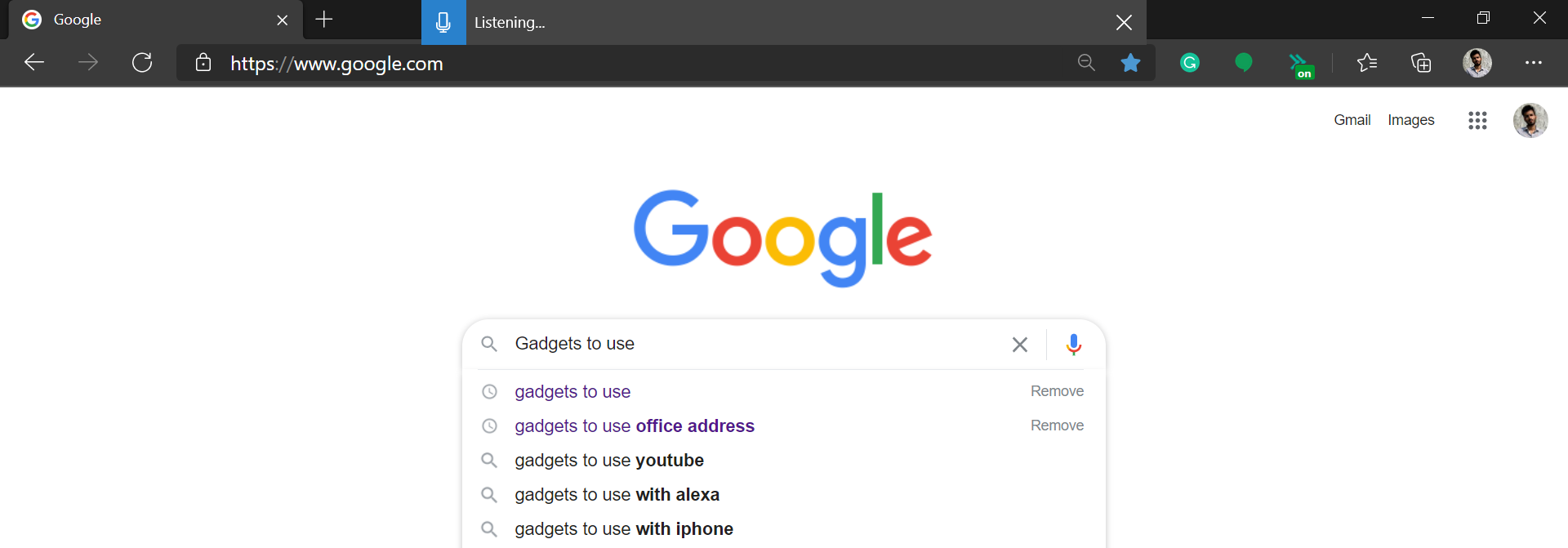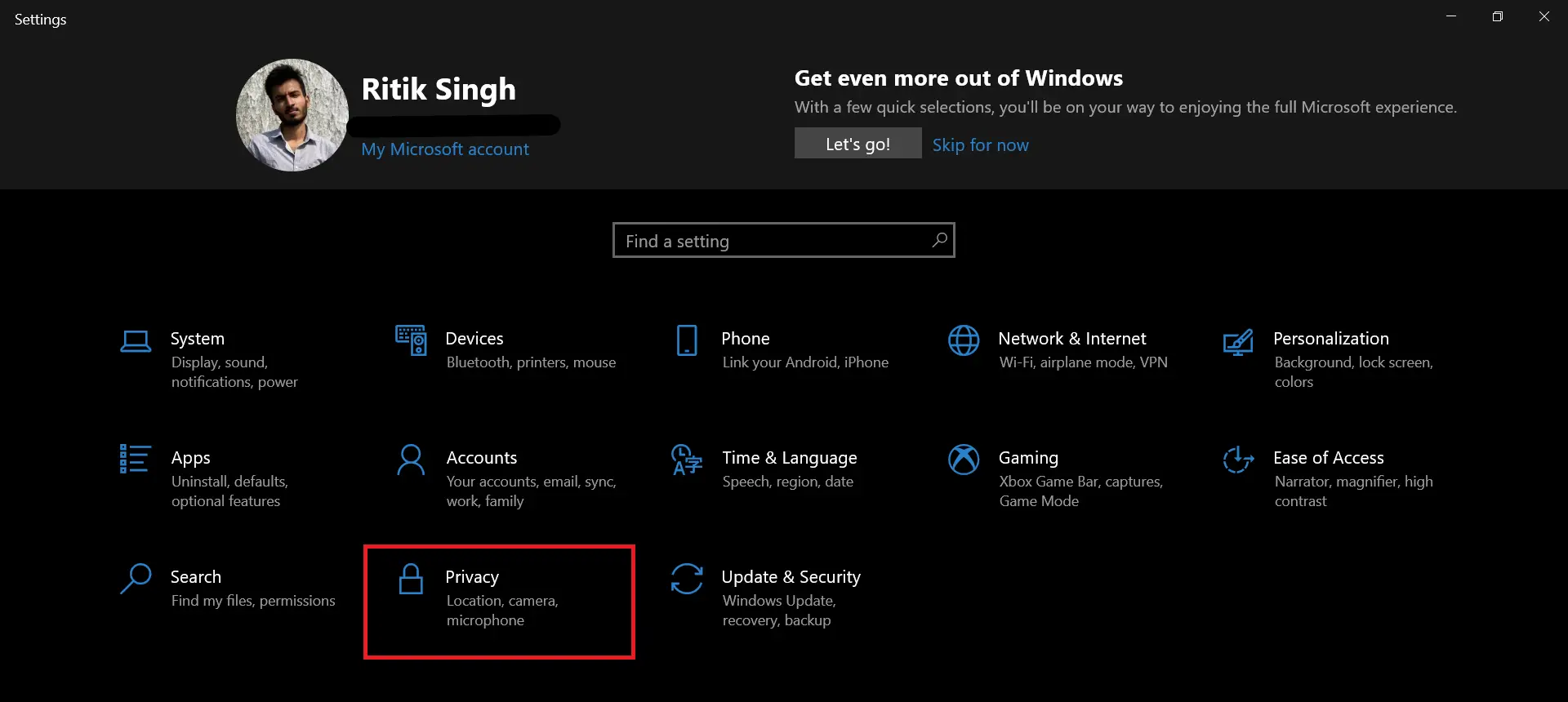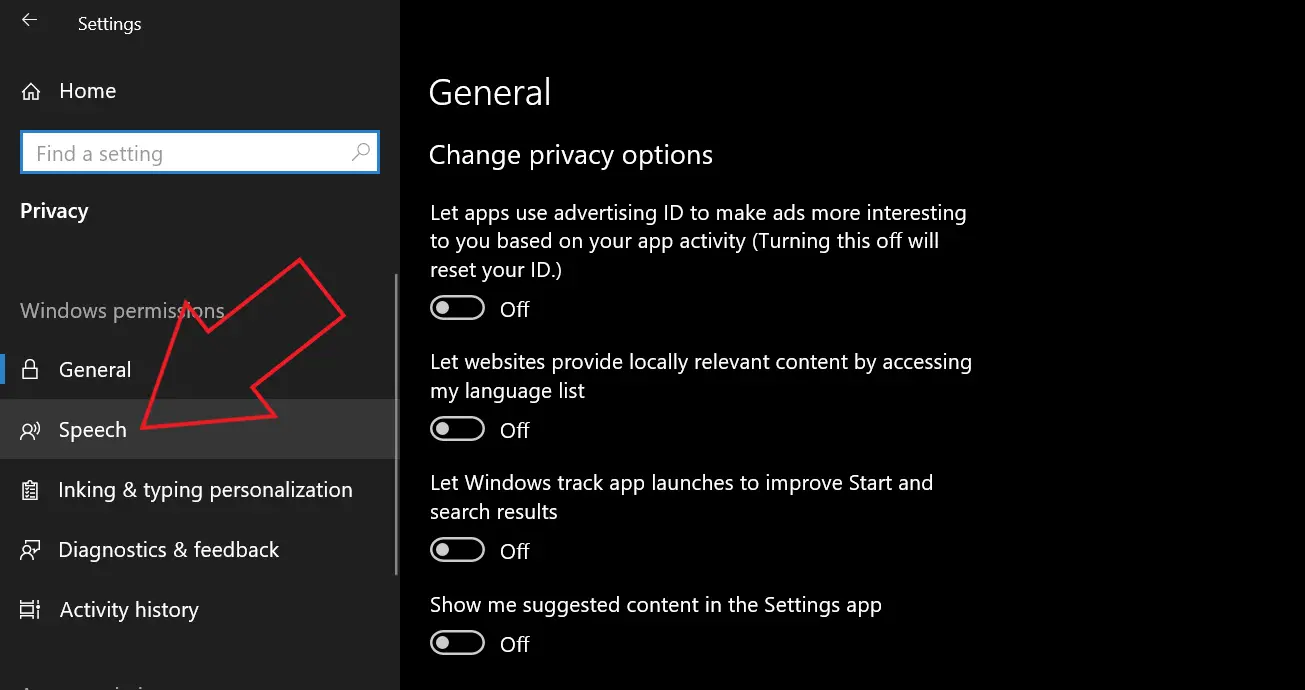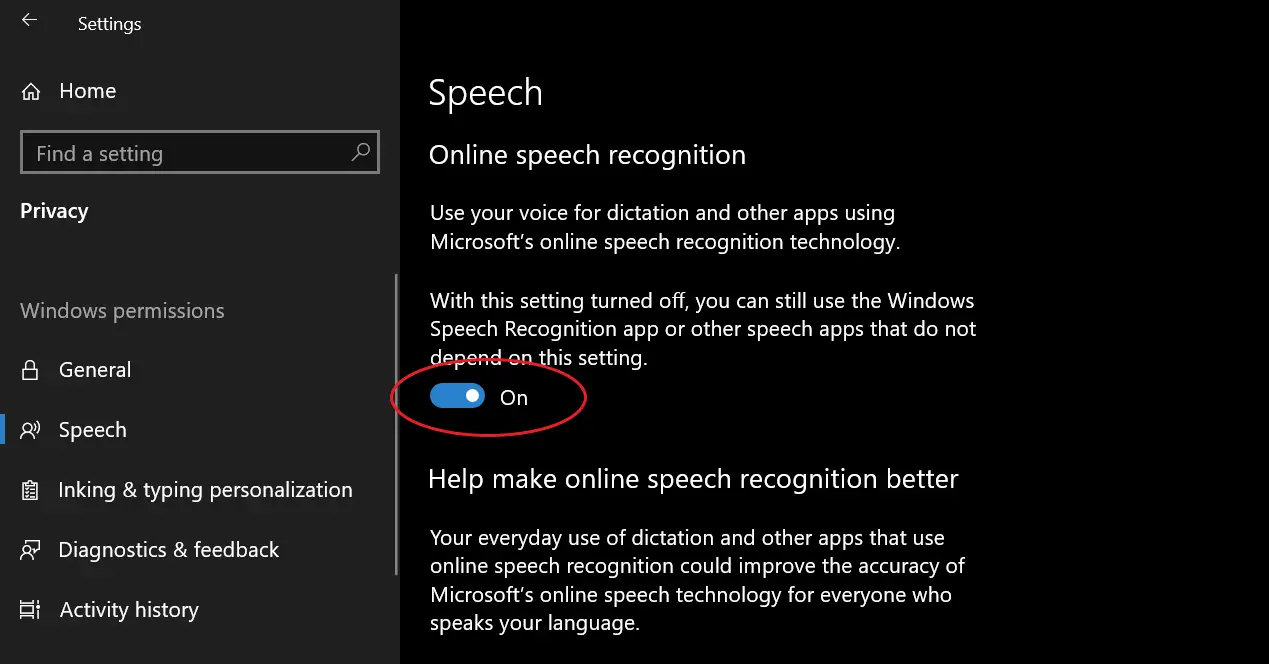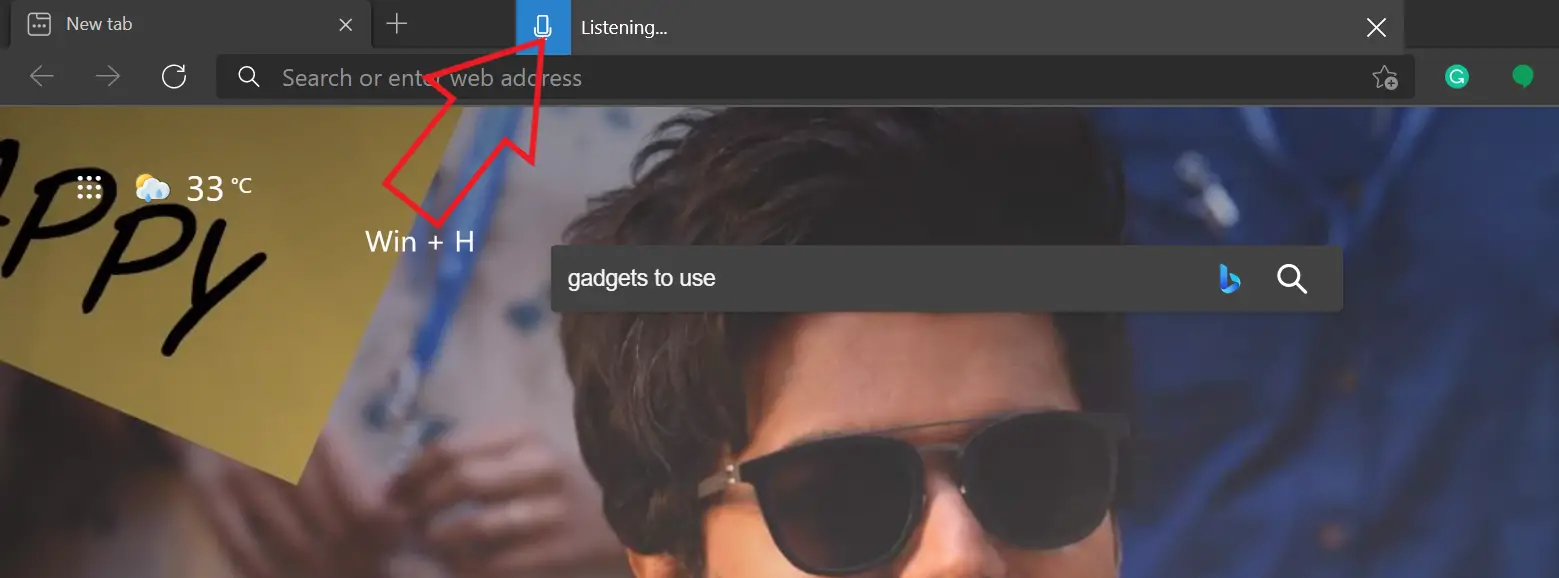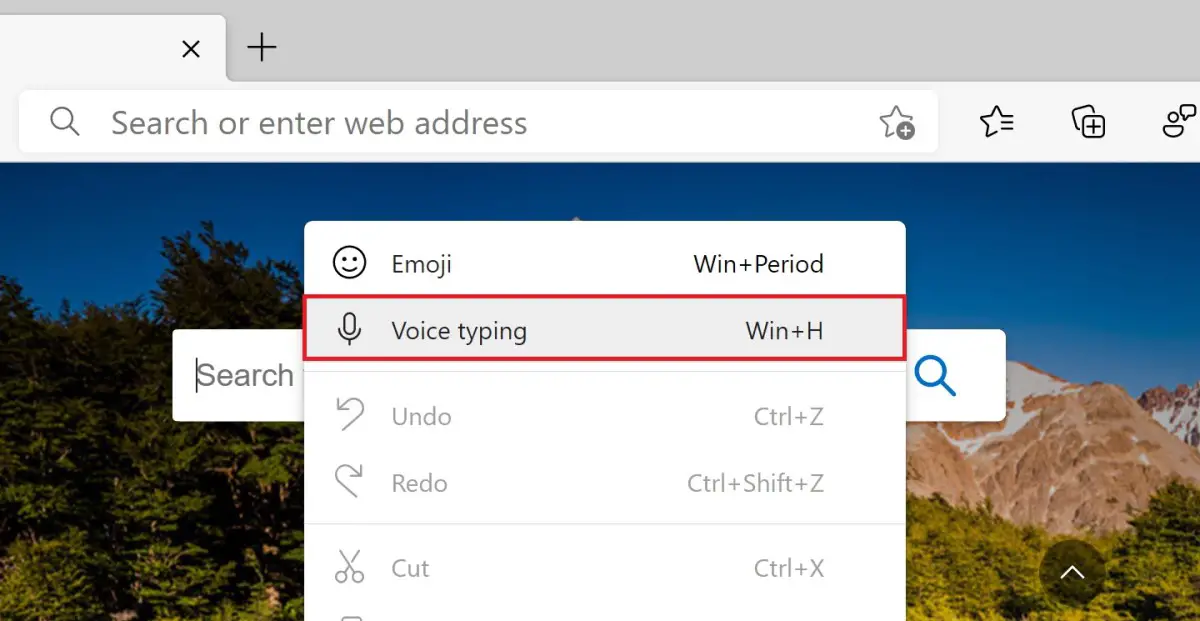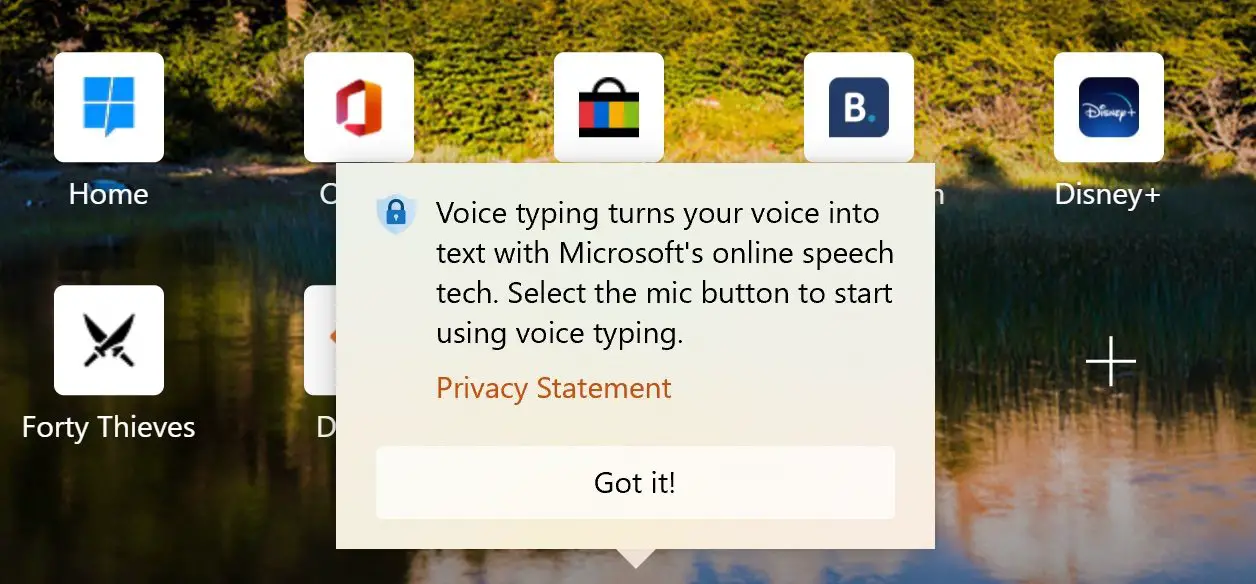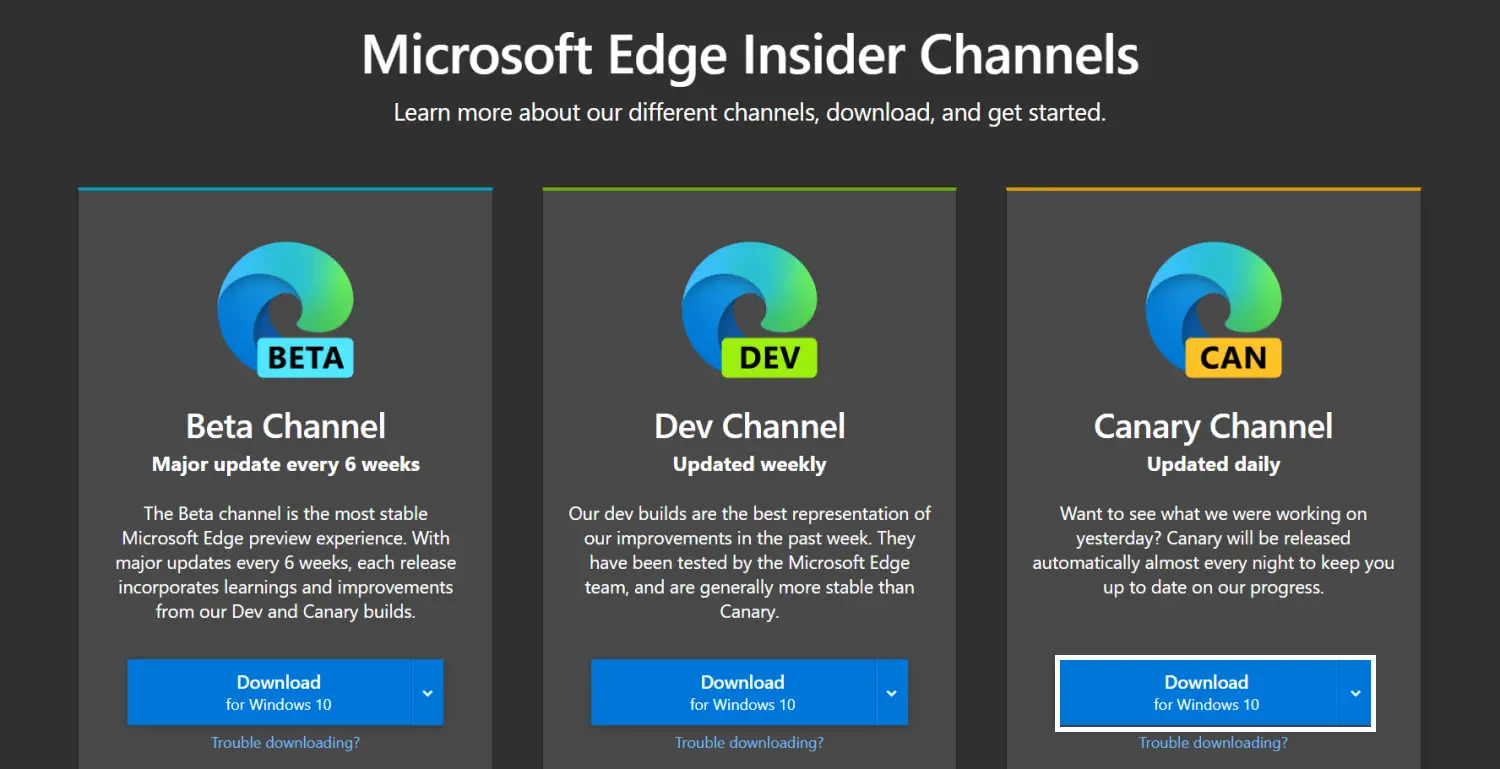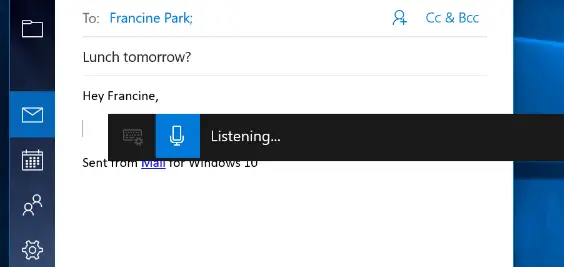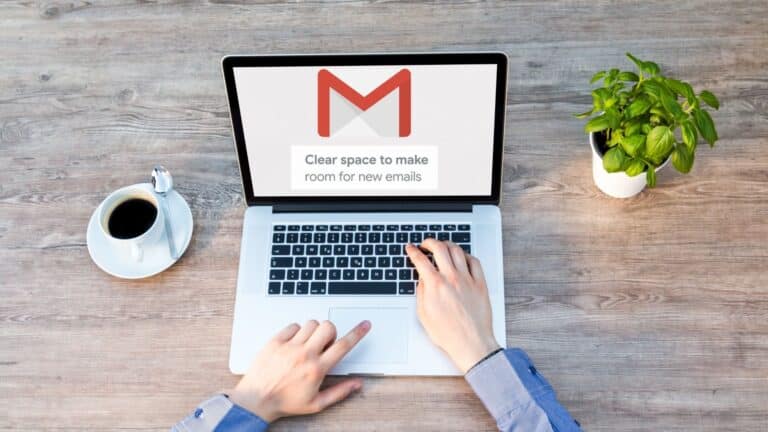[Poradnik] Używaj pisania głosowego w Microsoft Edge na swoim komputerze
Pisanie głosowe może być bardzo wygodne i oszczędzić czas, zwłaszcza podczas pracy online. Chociaż pisanie za pomocą mowy w telefonie jest łatwe, to samo może być trudne w przeglądarce na komputerze. Sprawy są nawet trudne dla użytkowników Microsoft Edge, ponieważ nie otrzymują funkcji pisania głosowego w Dokumentach Google, takich jak Google Chrome. Jednak nadal istnieje obejście, które może pomóc w pisaniu za pomocą głosu w Edge. Oto krótki przewodnik, jak możesz używaj pisania głosowego w Microsoft Edge na komputerze z systemem Windows 10.
Powiązane | Użyj pionowych zakładek w Microsoft Edge
Używaj pisania głosowego w Microsoft Edge na komputerze z systemem Windows 10
Na początek dość łatwo jest pisać lub wyszukiwać za pomocą głosu w Edge, dzięki funkcji rozpoznawania mowy systemu Windows 10. Możesz go używać do dyktowania wyszukiwań lub pisania w Dokumentach, Arkuszach Google lub dowolnej innej witrynie za pomocą głosu.
Obejmuje dwuetapowy proces aktywuj rozpoznawanie głosu w ustawieniach i użyj skrótu, aby aktywować wprowadzanie głosowe w Edge. Dodatkowo możesz również użyć Canary Edge, jeśli wolisz używać myszy, a nie skrótów klawiaturowych.
Krok 1 — Aktywuj rozpoznawanie mowy online
- ouvert ustawienia na komputerze z systemem Windows 10.
- Tutaj kliknij życie prywatne.
- Na następnym ekranie wybierz przemówienie na pasku bocznym po lewej stronie.
- Tutaj aktywuj przełącznik dla Rozpoznawanie głosu online jeśli nie już.
Krok 2 — Użyj pisania głosowego w Microsoft Edge
- Otwórz Microsoft Edge na swoim komputerze.
- Kliknij dowolne pole tekstowe, czy to pasek wyszukiwania, czy dowolną witrynę, którą chcesz wpisać.
- Następnie wciśnij Klawisz Windows + H na klawiaturze jednocześnie.
- To aktywuje rozpoznawanie mowy za pomocą małego paska narzędzi u góry.
- Możesz teraz mówić do pisania w Microsoft Edge.
Możemy użyć Micro na pasku narzędzi, aby rozpocząć i zatrzymać rozpoznawanie mowy. Możesz go używać do pisania za pomocą mowy w dowolnej witrynie, takiej jak Dokumenty Google, media społecznościowe, blogi, a nawet proste zapytania wyszukiwania. Wszystko, co musisz zrobić, to użyć Wygrana + H skrót do miejsca, w którym chcesz przełączyć mowę na tekst.
To nie działało? Upewnij się, że zaktualizowałeś swój komputer i włączyłeś rozpoznawanie mowy online. Spróbuj także zaktualizować Edge'a do najnowszej wersji. Aby to zrobić, kliknij menu z trzema kropkami w prawym górnym rogu, wybierz Ustawienia> O Microsoft Edge.
Dodatkowe wskazówki i porady dotyczące pisania głosowego
1. Pisanie głosowe w Edge Canary
Edge Canary to jedna z opcjonalnych wersji Edge. Może być bardzo niestabilny, ale ma najnowsze funkcje i jest codziennie aktualizowany. Zaletą wersji Canary jest dedykowana opcja wyzwalania rozpoznawania głosu.
W przypadku Standard Edge musisz użyć skrótu Win + H. Jednak w Edge Canary możesz kliknąć prawym przyciskiem myszy pole tekstowe i nacisnąć Wejście głosowe aby zacząć pisać swoją mową. Ta opcja nie jest dostępna w Standard Edge.
Jeśli chcesz mieć dodatkową wygodę bez konieczności dotykania klawiatury, możesz zainstalować Canary Edge, wykonując poniższe czynności. I nie martw się, zainstaluje się jako osobna przeglądarka bez wpływu na zwykłą wersję.
Kroki instalacji Edge Canary na komputerze-
- Odwiedź tę stronę w swojej przeglądarce.
- Tutaj kliknij Pobierz przycisk dla kanału kanaryjskiego.
- Cliquer sur Zaakceptuj i pobierz gdy pojawi się monit o zaakceptowanie warunków.
- Otwórz pobrany plik instalacyjny.
- Poczekaj, aż pobierze się i zainstaluje Canary Edge na twoim komputerze.
- Otwórz to, kliknij prawym przyciskiem myszy dowolne pole tekstowei wybierz Wejście głosowe.
Opcja będzie wkrótce dostępna w zwykłej wersji Microsoft Edge.
2. Używaj pisania głosowego poza Microsoft Edge
Skrót do pisania głosowego działa również poza Edge. Możesz go używać w dowolnej aplikacji na komputerze, czy to Chrome, Microsoft Office, Hangouts lub cokolwiek, naciskając przycisk Wygrana + H kombinacja klawiszy. Ponownie, jeśli to nie zadziała, sprawdź, czy rozpoznawanie mowy online jest włączone, czy nie.
3. Używaj poleceń dyktowania
Kiedy dyktujesz za pomocą głosu, możesz używać określonych poleceń do wykonywania czynności, takich jak zaznaczanie tekstu, cofanie się, usuwanie słowa, przechodzenie do następnego akapitu itp. Możesz także wprowadzać litery, cyfry, znaki interpunkcyjne i symbole za pomocą prostych poleceń.
Oto szczegółowe informacje na temat wszystkich poleceń dyktowania używanych z funkcją rozpoznawania mowy w systemie Windows.
paczka
Chodziło o to, jak korzystać z pisania głosowego w Microsoft Edge. Oczywiste jest, że nie musisz instalować żadnej aplikacji lub rozszerzenia innej firmy, aby pisać za pomocą głosu — możesz użyć wbudowanej funkcji rozpoznawania mowy w systemie Windows 10 w tym samym celu. U mnie to działało dobrze, z sporadycznymi problemami z poprawnym rozpoznawaniem słów. Spróbuj i daj mi znać o swoich doświadczeniach w komentarzach poniżej.
Przeczytaj także - Jak zablokować Microsoft Edge za pomocą ochrony hasłem
Kilka innych przydatnych wskazówek i wskazówek dla Ciebie